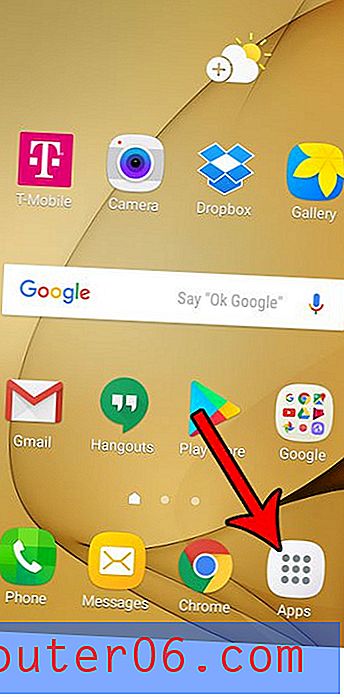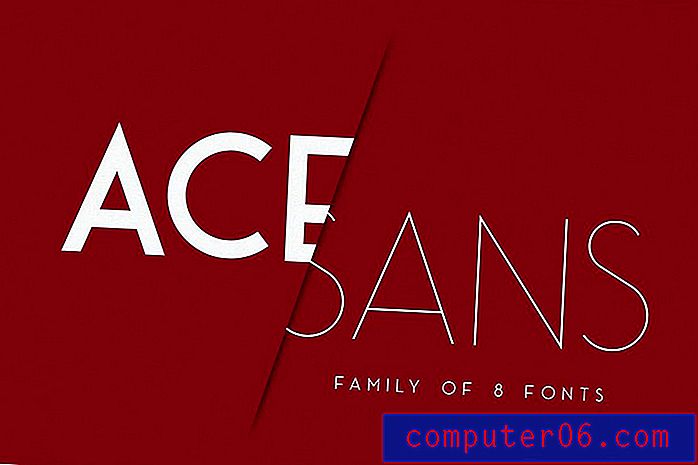Hoe een opmerking in Excel 2013 te verwijderen
We hebben eerder geschreven over het toevoegen van een opmerking aan een cel in Excel 2013, maar wat als je een opmerking moet verwijderen nadat je deze hebt toegevoegd, of als er een bestaande opmerking in een spreadsheet is die je niet meer nodig hebt? Gelukkig kunt u een opmerking in Excel 2013 op dezelfde manier verwijderen als hoe die opmerking voor het eerst werd ingevoegd.
De onderstaande gids toont u twee verschillende methoden voor het verwijderen van een opmerking in Excel. De eerste methode houdt in dat u een knop in het navigatielint gebruikt, terwijl u bij de tweede methode met de rechtermuisknop op de cel met de opmerking klikt en op die manier verwijdert.
Hoe een opmerking in Excel 2013 te verwijderen
De stappen in dit artikel zijn uitgevoerd in Excel 2013, maar zijn vergelijkbaar in Excel 2007, 2010 en 2016.
Stap 1: Open uw spreadsheet in Excel 2013.
Stap 2: Selecteer de cel met de opmerking die u wilt verwijderen.

Stap 3: klik op het tabblad Controleren bovenaan het venster.
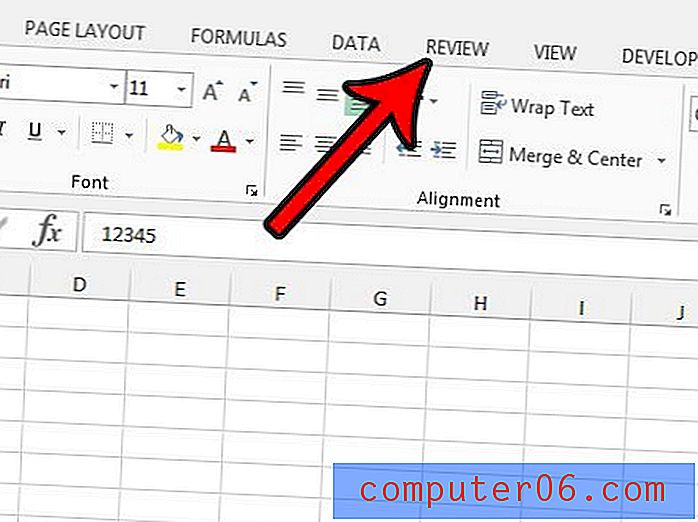
Stap 4: klik op de knop Verwijderen in het gedeelte Opmerkingen van het lint.
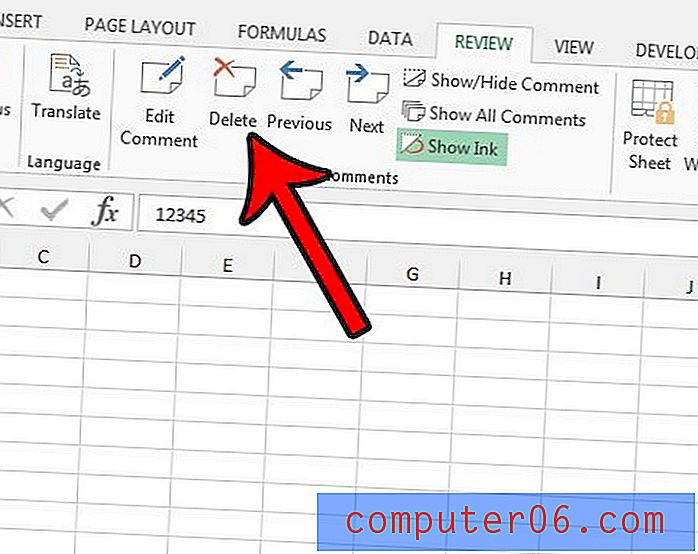
U kunt een opmerking ook verwijderen door met de rechtermuisknop op de cel met die opmerking te klikken en vervolgens op de optie Opmerking verwijderen te klikken.
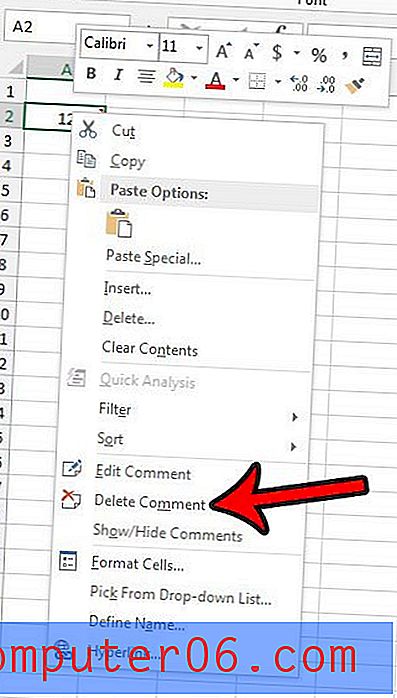
Als u liever de bestaande opmerking wilt bewerken in plaats van deze te verwijderen, kunt u dit doen door in plaats daarvan op beide locaties de optie Opmerking bewerken te selecteren.
Zijn er opmerkingen in je spreadsheet die je niet wilt laten zien, maar je bent nog niet klaar om ze te verwijderen? Leer hoe u opmerkingen en hun indicatoren in Excel 2013 kunt verbergen om de opmerkinginformatie te behouden, maar deze onzichtbaar te maken.